有组装过电脑通用专业版系统的用户就知道,组装的台式电脑则是全新的裸机,在面对新电脑,没有电脑公司旗舰版系统的电脑就相当于空壳,无法运行,那么新电脑怎么装老桃毛专业版系统呢?不懂的用户有很多,为此,小编就给大家带来了新电脑装深度旗舰版系统的方法。
我们都知道组装电脑,一些用户在组装好电脑系统之家企业版系统后,没有的电脑通常无法直接启动,如果要装就要用到U盘,那么没有的新电脑怎么用U盘装呢?有不少的用户对此陌生,为此,小编就给大家带来了新电脑装的方法了。
新电脑装的方法
准备工作:
1、制作U盘PE启动盘
2、设置U盘启动设置
3、下载镜像
插入U盘启动盘,启动电脑时按F12、F11、Esc等快捷键打开启动菜单,选择USB选项回车
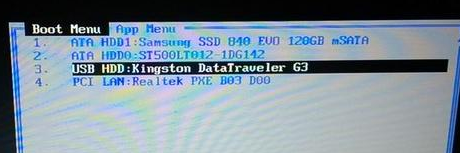
电脑图解详情-1
启动进入U盘主页面,选择【02】启动进入PE
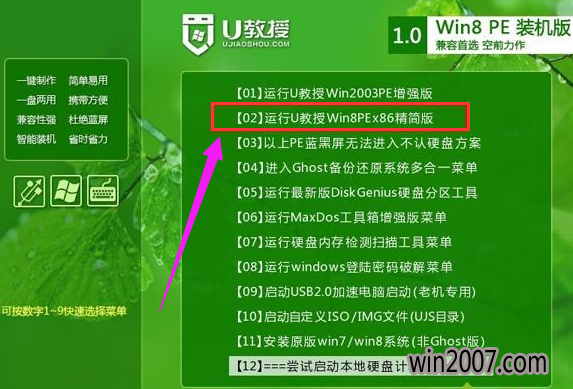
新电脑图解详情-2
在PE下打开DiskGenius分区工具,选择硬盘,点击【快速分区】
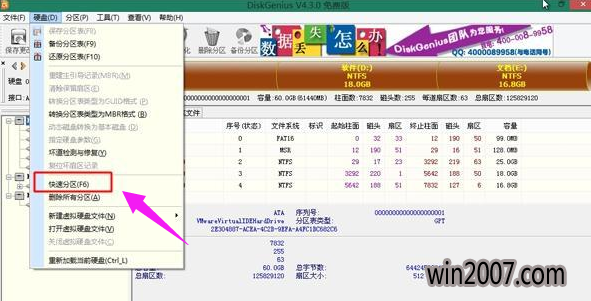
装图解详情-3
设置分区的数目,比如是3或4,然后设置每个分区的大小,C盘建议50G以上,如果是固态硬盘,要勾选“对齐分区”,2048和4096都是4k对齐,一般2048即可,2048是原版win7默认的4k对齐方式,点击确定,进行格式化
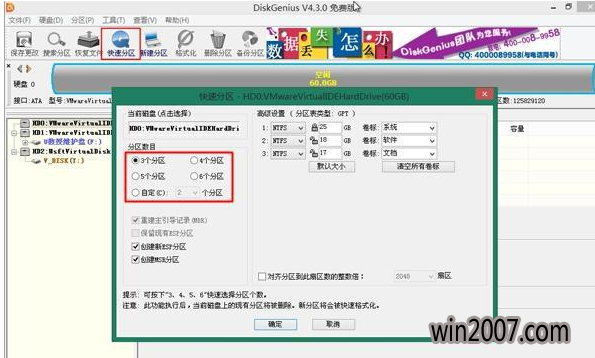
新电脑装图解详情-4
分区之后,运行【PE一键装机】,默认会加载映像路径,选择安装在C盘,确定
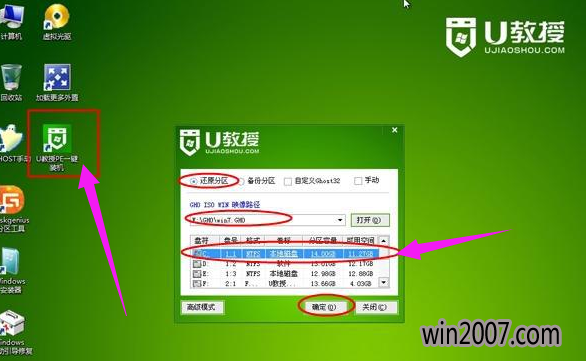
新电脑图解详情-5
转到以下界面,进行解压操作
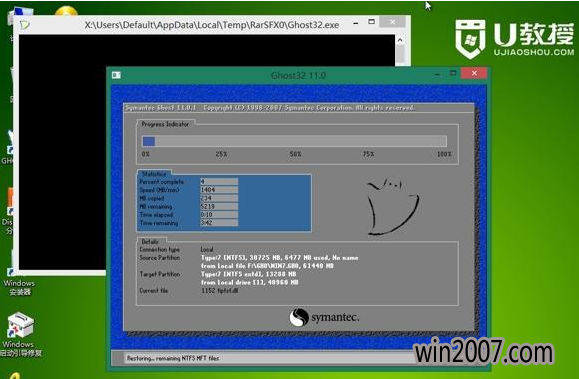
新电脑图解详情-6
解压结束后,电脑自动重启,开始安装

新电脑图解详情-7
最后启动进入全新的桌面,安装完成

电脑图解详情-8
以上就是新电脑装的方法。